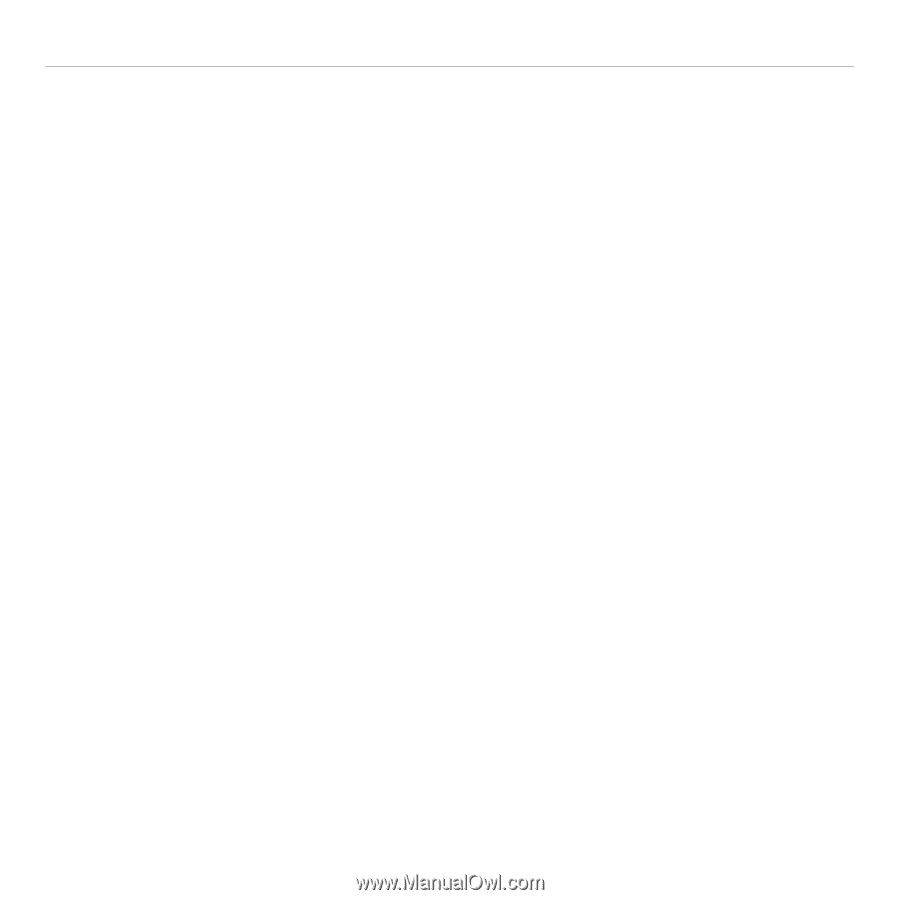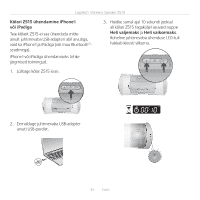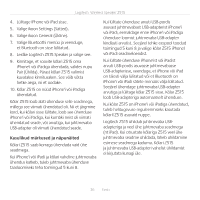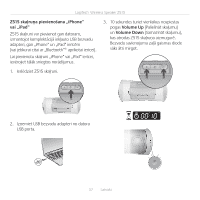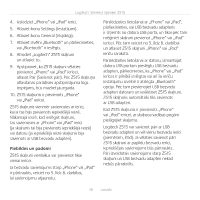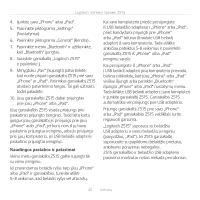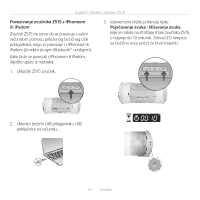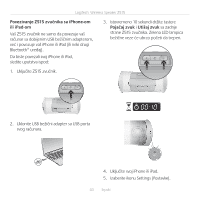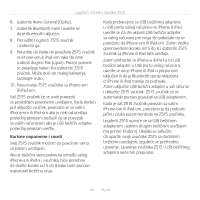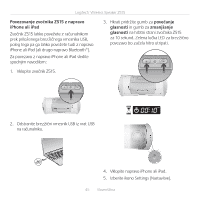Logitech Z515 User Guide - Page 40
Naudingos pastabos ir patarimai
 |
View all Logitech Z515 manuals
Add to My Manuals
Save this manual to your list of manuals |
Page 40 highlights
Logitech® Wireless Speaker Z515 4. Įjunkite savo „iPhone" arba „iPad". 5. Pasirinkite piktogramą „Settings" (Nustatymai). 6. Pasirinkite piktogramą „General" (Bendra). 7. Pasirinkite meniu „Bluetooth" ir užtikrinkite, kad „Bluetooth" įjungtas. 8. Suraskite garsiakalbį „Logitech Z515" ir pasirinkite jį. 9. Mmygtuku „Pair" (Sujungti) patvirtinkite, kad norite prijunti garsiakalbį Z515 prie savo „iPhone" ar „iPad". Pasirinkus garsiakalbį Z515 atsidaro patvirtinimo langas. Tai gali užtrukti, todėl palaukite. 10. Jūsų garsiakalbis Z515 dabar prijungtas prie jūsų „iPhone" arba „iPad". Jūsų garsiakalbis Z515 visada prisijungs prie paskutinio prijungto įrenginio. Todėl kitą kartą įjungus jūsų garsiakalbį jis prisijungs prie jūsų „iPhone" arab „iPad", jei kuris nors iš jų buvo paskutinis prijungtas įrenginys, arba jis prisijungs prie jūsų kompiuterio, jei USB belaidis adapteris paskutinis prijungtas įrenginys. Naudingos pastabos ir patarimai Vienu metu garsiakalbį Z515 galite sujungti tik su vienu įrenginiu. Jei prarandamas belaidis ryšys tarp jūsų „iPhone" arba „iPad" ir garsiakalbio, turėsite atlikti 5-8 veiksmus, kad belaidis ryšys vėl atsirastų. Kai savo kompiuterio priede persijungiate iš USB belaidžio adapterio į „iPhone" arba „iPad", prieš bandydami prijungti prie „iPhone" arba „iPad" būtinai ištraukite USB belaidį adapterį iš savo kompiuterio. Tada atlikite anksčiau pateiktus 5-8 veiksmus ir pasirinkite garsiakalbį Z515 iš „iPhone" arba „iPad" įrenginių sąrašo. Kai persijungiate iš „iPhone" arba „iPad" į USB belaidį adapterį jūsų kompiuterio prievadu, būtinai įsitikinkite, kad jūsų „iPhone" arba „iPad" visiškai išjungti arba parinktis „Bluetooth" išjungta „iPhone" arba „iPad" nustatymų meniu. Tada įkiškite USB belaidį adapterį į savo kompiuterį ir įjunkite garsiakalbį Z515. Garsiakalbis Z515 automatiškai vėl prisijungs prie USB adapterio. Prijungę garsiakalbį Z515 prie savo „iPhone" arba „iPad" garsiakalbio Z515 valdikliais turite reguliuoti garsumą. „Logitech Z515" suporuos su belaidžiu USB adapteriu ir vienu belaidžiu įrenginių (pavyzdžiui, „iPad"). Jei Z515 garsiakalbį suporuosite su papildomu belaidžiu prietaisu, ankstesnis poravimas nebegalios. Z515 garsiakalbio ir belaidžio USB adapterio poravimo maršrutas nebus niekada perrašomas. 40 Lietuvių